steam恢复码忘了怎么办 如何在Steam上找回忘记的密码
日期: 来源:冰糖安卓网
steam恢复码忘了怎么办,在如今的数字化时代,我们经常会拥有多个在线账号,而这些账号的密码往往会让我们头疼不已,特别是对于Steam平台的用户来说,如果不小心忘记了密码,该怎么办呢?毕竟Steam作为全球最大的游戏平台之一,对于众多游戏爱好者来说,是他们畅游游戏世界的重要通道。但不要担心,在这个问题上,Steam也为我们提供了便捷的解决方法——恢复码。如果我们忘记了这个恢复码,又该如何在Steam上找回我们遗失的密码呢?接下来我们将为您详细介绍。
如何在Steam上找回忘记的密码
操作方法:
1.首先打开桌面的「 Steam 」客户端。
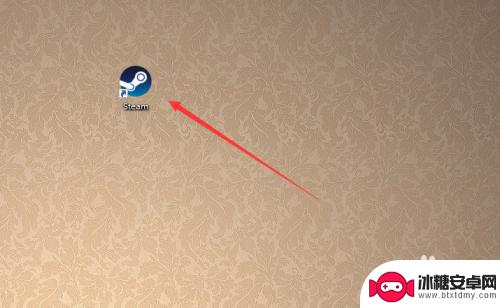
2.到达登陆界面之后点击「 我无法登陆 」。
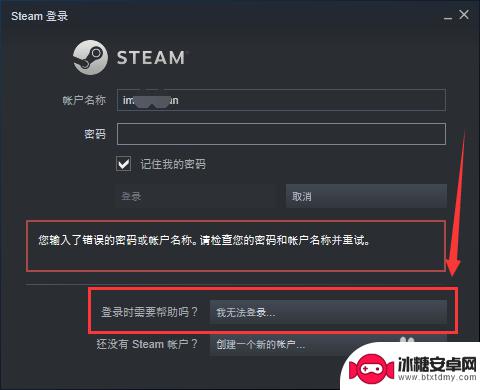
3.然后在Steam客服下面的列表中选择「 我忘了我的Steam账户登陆名或密码」,如图所示。
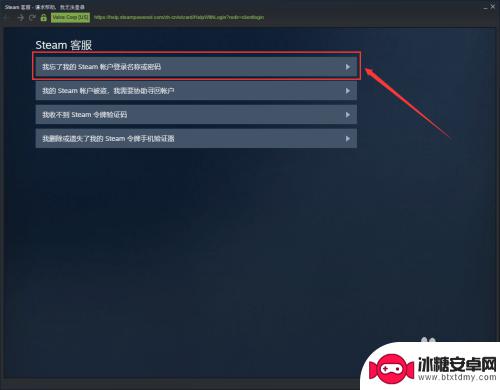
4.接下来在输入栏里面输入你的注册时的账户名、电子邮件或手机号。
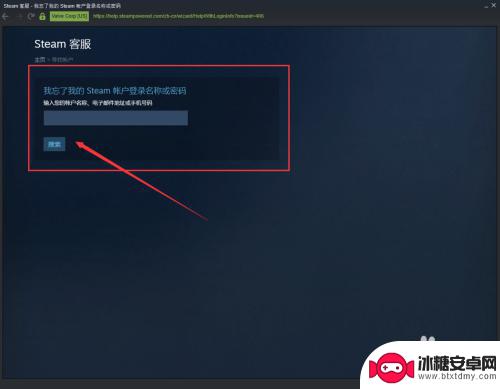
5.此时系统就会给你发送一个验证码,这个验证码是根据你上一步所选择的方式决定接收的方式。
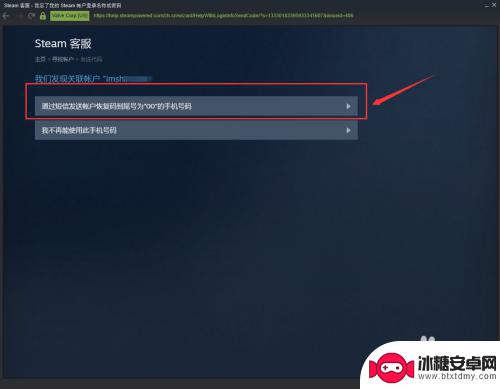
6.如果上一步输入的是注册时候的邮箱,那么就会通过邮箱接收验证码。如图所示我们是用邮箱接收到的验证码。

7.然后返回Steam的页面,输入接收到的验证码。我们就到达了更改密码的界面了,点击「 更改我的密码 」。
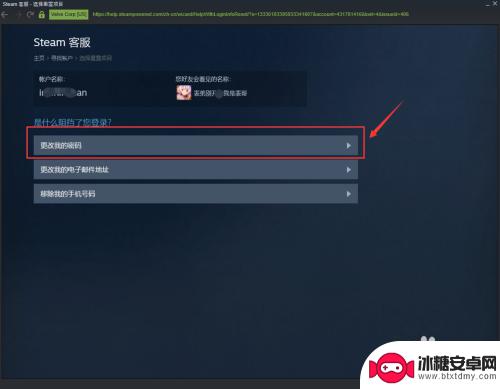
8.接着输入你要更改的新密码两遍。
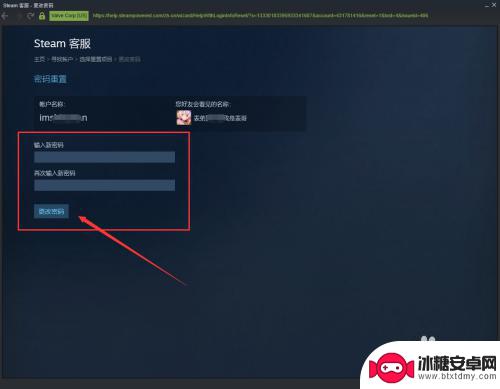
9.最后系统就提示「 您的密码已经成功更改 」,那么Steam账号的密码已经更改完成了。
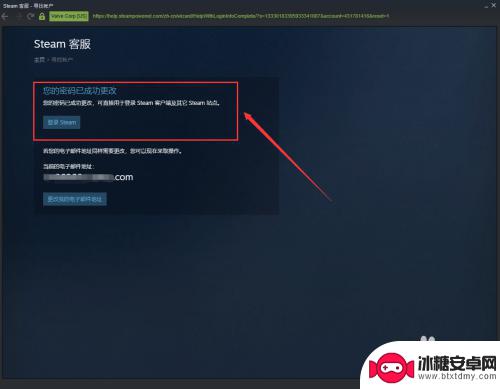
10.总结:
1、打开电脑桌面的Steam客户端。
2、在登陆界面点击“我无法登陆...”。
3、按操作提示输入要找回的账号和收到的验证码。
4、最后输入新密码更改即可。

以上是关于忘记Steam恢复码的解决方案。希望本篇攻略对各位玩家有所帮助!












